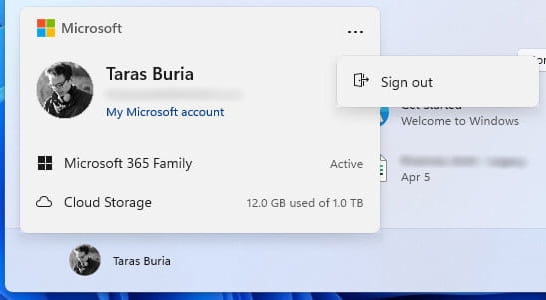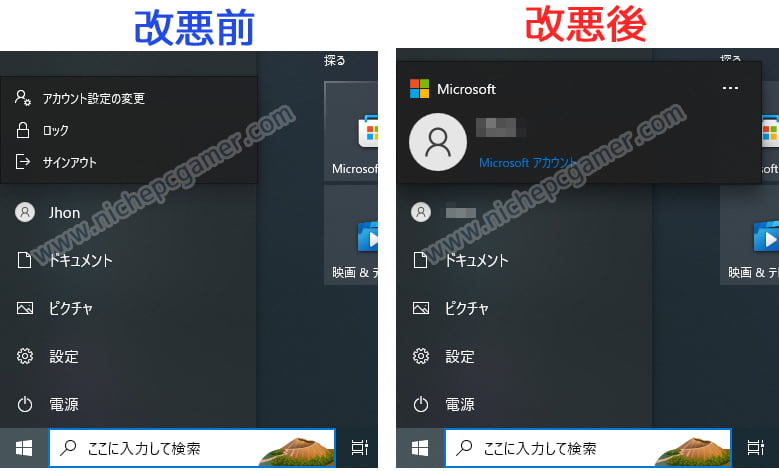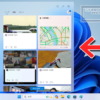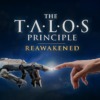Microsoft、Windows10のスタートメニューも改悪か。新しいアカウントマネージャー(広告入り)が組み込まれる
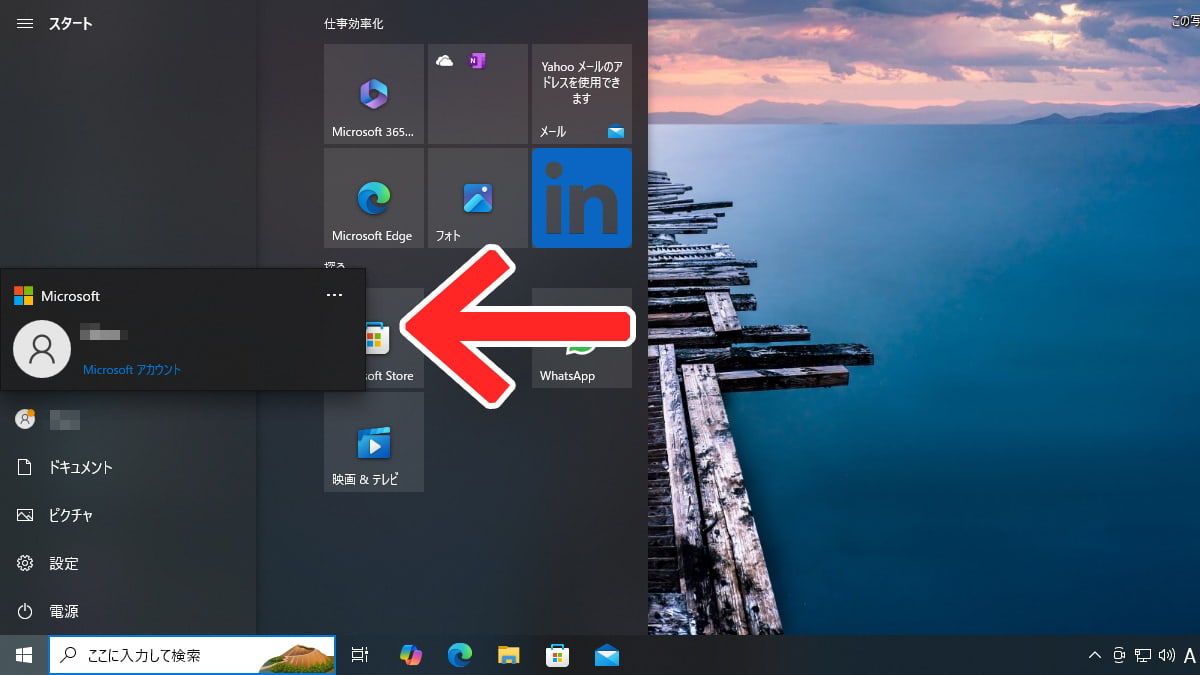
Microsoftは、Windows10のスタートメニューも改悪するようです。
Windwos11ではすでに改悪済み
2024年5月中頃まではWindows11のスタートメニュー左下にある『アカウントマネージャー』(アカウント名)を開くと、以下のような表示がされていました。
『アカウント設定の変更』『ロック』『サインアウト』の3つがあり、非常にシンプルでわかりやすいメニューでした。
しかし、2024年5月末に配信されたプレビューリリースにて、この『アカウントマネージャー』が改悪されて以下のような表示になりました。
『アカウントマネージャー』にはMicrosoft 365のサブスクリプション情報(広告)や、OneDriveの残りの容量などが表示されるようになり、『サインアウト』は三点リーダー『・・・』に隠されました。『サインアウト』をするためにはワンクッション増えて、いちいちサブメニューを開かなくてはいけなくなりました。また、『ロック』『アカウント設定の変更』は表示すらされなくなりました。
この改悪がWindows10にも
Microsoftは、上記の改悪をWindows10にも実装を検討しているようです。Windows10 Insider Preview Release PreviewおよびBetaチャネルには、上記と同様の改悪後の『アカウントマネージャー』が組み込まれています。下図、左が改悪前、右が改悪後です。
改悪後の『アカウントマネージャー』は現時点ではまだ有効化されておらず、正常に動作もしません。隠し機能として組み込まれています。
この変更はInsider Preview版での実装のため、通常版のWindows10にも実装されるかは定かではありません。しかし、Windows11で実装されていることを考えると、おそらくはWindows10にも実装されるでしょう。
改悪されたアカウントマネージャーを見てみたい場合
改悪されたアカウントマネージャーを見てみたい場合、Windows10 Insider Previewユーザーの方はWindowsの内部機能を強制的に有効化・無効化できるアプリ『ViVeTool』を使用すれば有効にできます。手順は以下。
- まずはWindows Updateを実行してWindows10 Insider Previewを最新の状態(Build 19045.4842以降)にしてください。
- ViVeToolをダウンロードして任意のフォルダにインストール(zipファイルの中身をコピー)してください。
- コマンドプロンプト(管理者として実行)を起動して、ViVeToolをインストールしたフォルダに移動してください。仮にCドライブの『vive』というフォルダにインストールしていたなら『cd c:\vive』と入力してエンターを押してください。
- 『vivetool /enable /id:47988717,48433719,49453572』と入力してエンターを押してください。(無効に戻したい場合は、『enable』の部分を『disable』に変更してください)
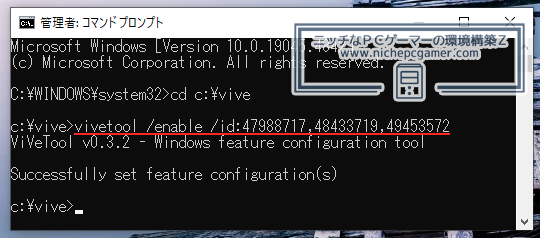
- PCを再起動すれば改悪されたアカウントマネージャーが表示されます。
2024/10/23追記
この改悪が、2024年10月23日に通常版Windows10のWindows Updateに配信されたプレビューリリースKB5045594にて実装されました。